Animaux de traversée: trouvez votre paradis de grignotage
- By Anthony
- Feb 20,2025
Master la traduction Web de Google Chrome: un guide complet
Ce guide fournit une procédure pas à pas pas à pas sur la traduction efficace des pages Web à l'aide de Google Chrome, englobant la traduction de la page entière, la traduction de texte sélectionnée et les ajustements de paramètres de traduction personnalisés. Suivez ces instructions pour naviguer de manière transparente des sites Web multilingues.
Étape 1: Accès au menu des paramètres
Localisez et cliquez sur les trois points verticaux (menu plus d'outils) dans le coin supérieur droit de votre navigateur Google Chrome.
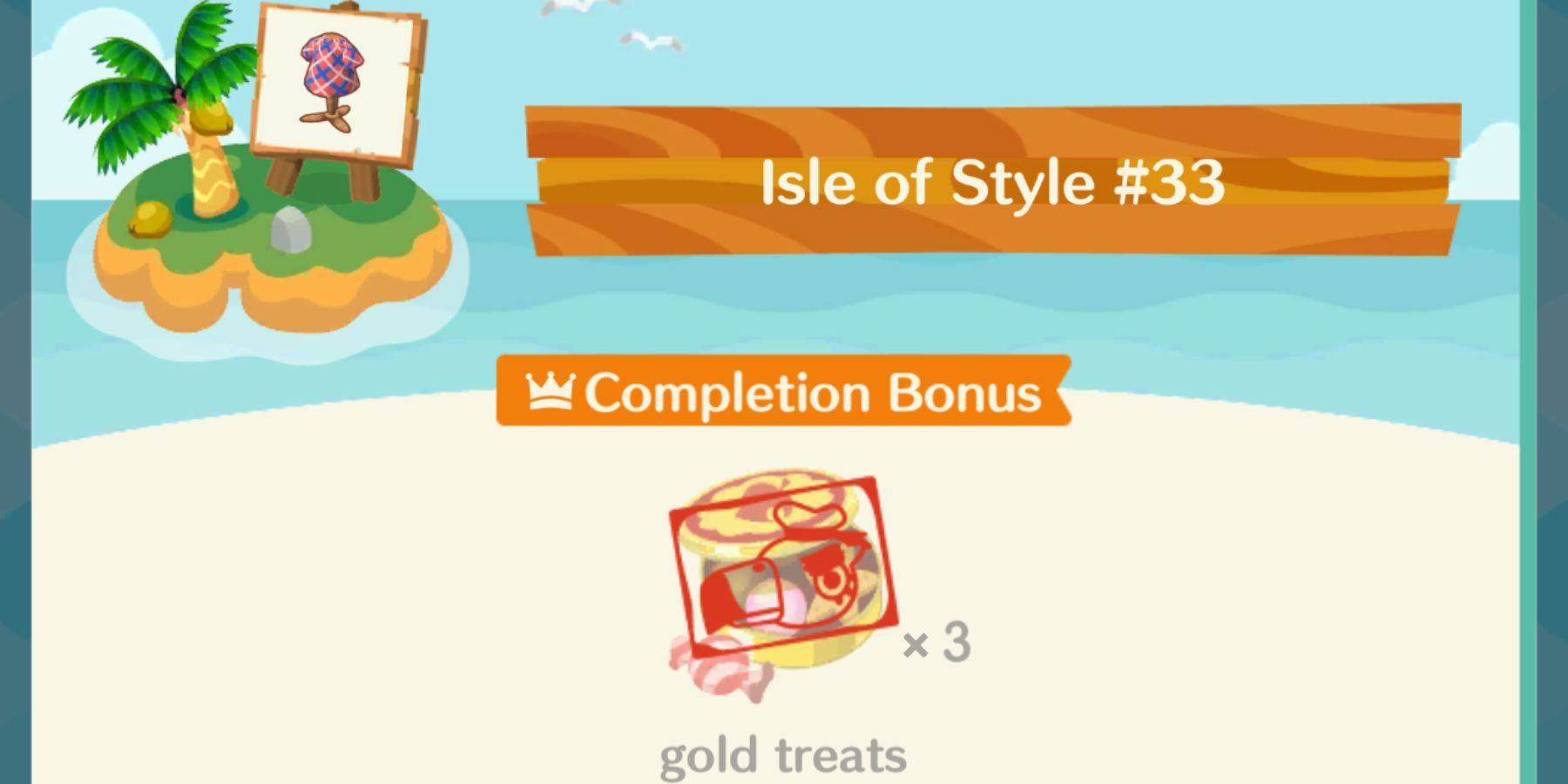
Étape 2: Navigation vers les paramètres
Dans le menu déroulant qui apparaît, sélectionnez l'option "Paramètres". Cela ouvrira la page des paramètres de votre navigateur.
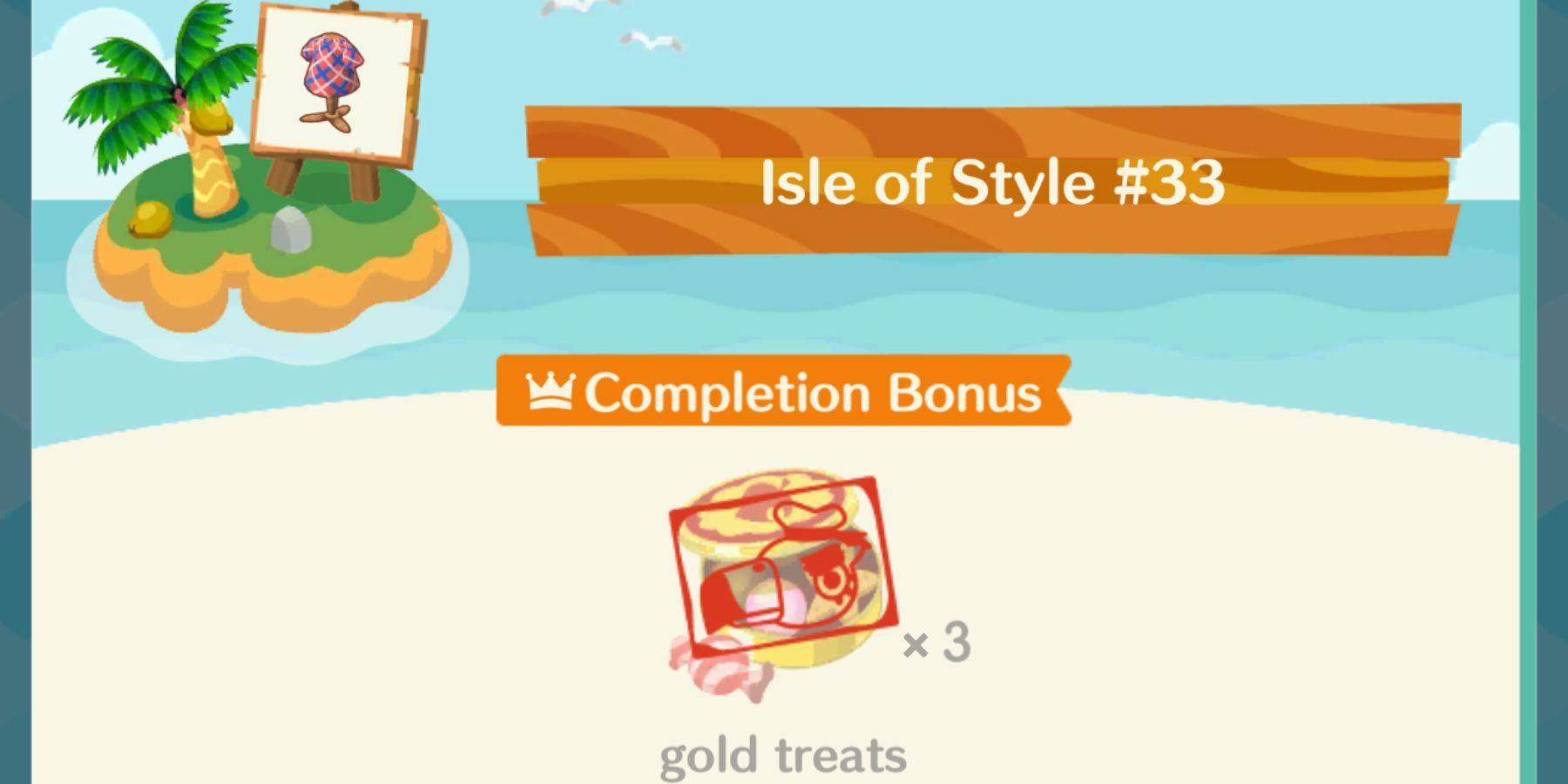
Étape 3: Localisation des paramètres de traduction
En haut de la page Paramètres, vous trouverez une barre de recherche. Entrez "traduire" ou "langue" pour trouver rapidement les paramètres pertinents.
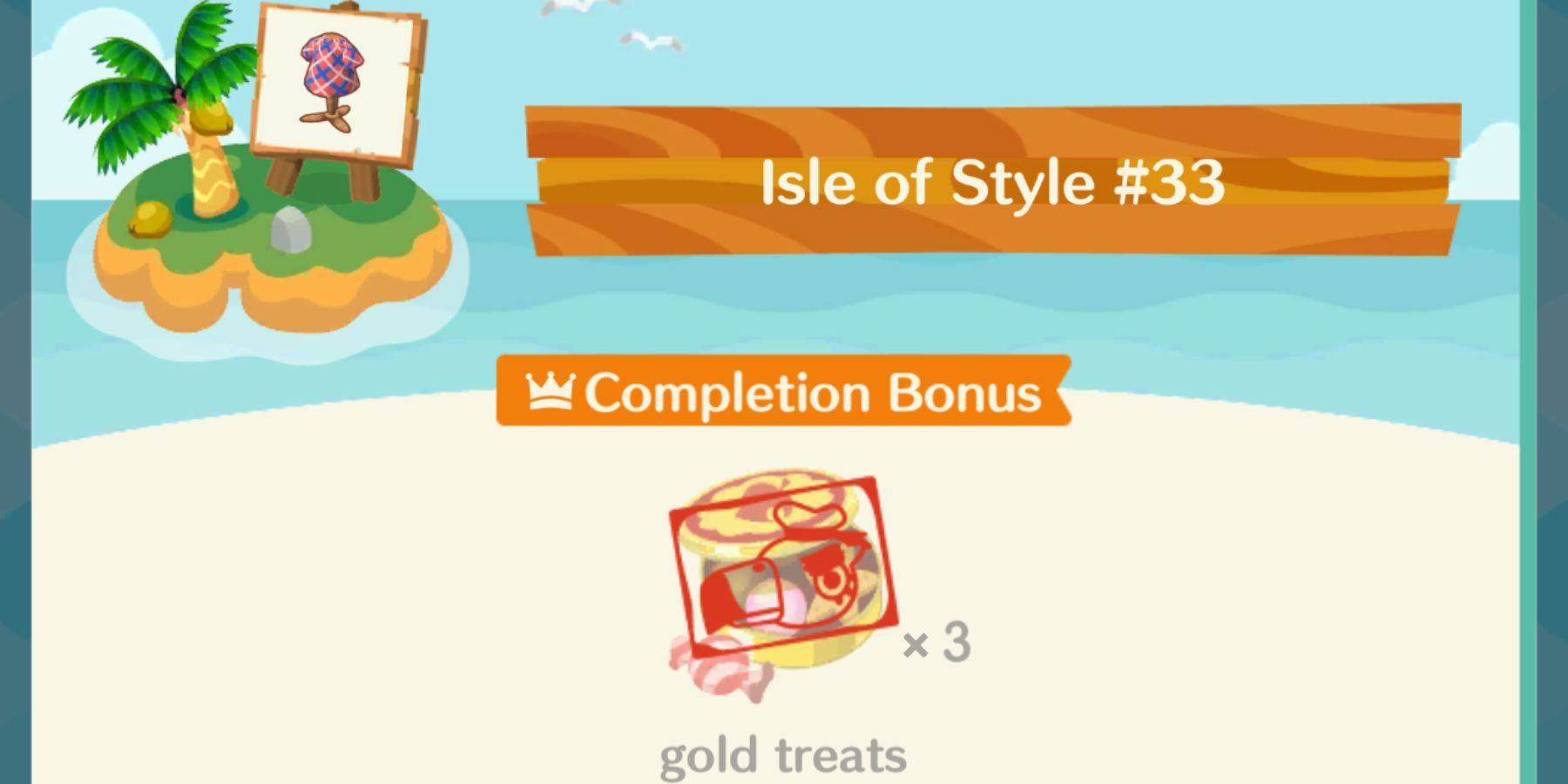
Étape 4: Accès aux paramètres de la langue
Une fois que les résultats de la recherche apparaissent, localisez et cliquez sur l'option "Langues" ou "Traduction".
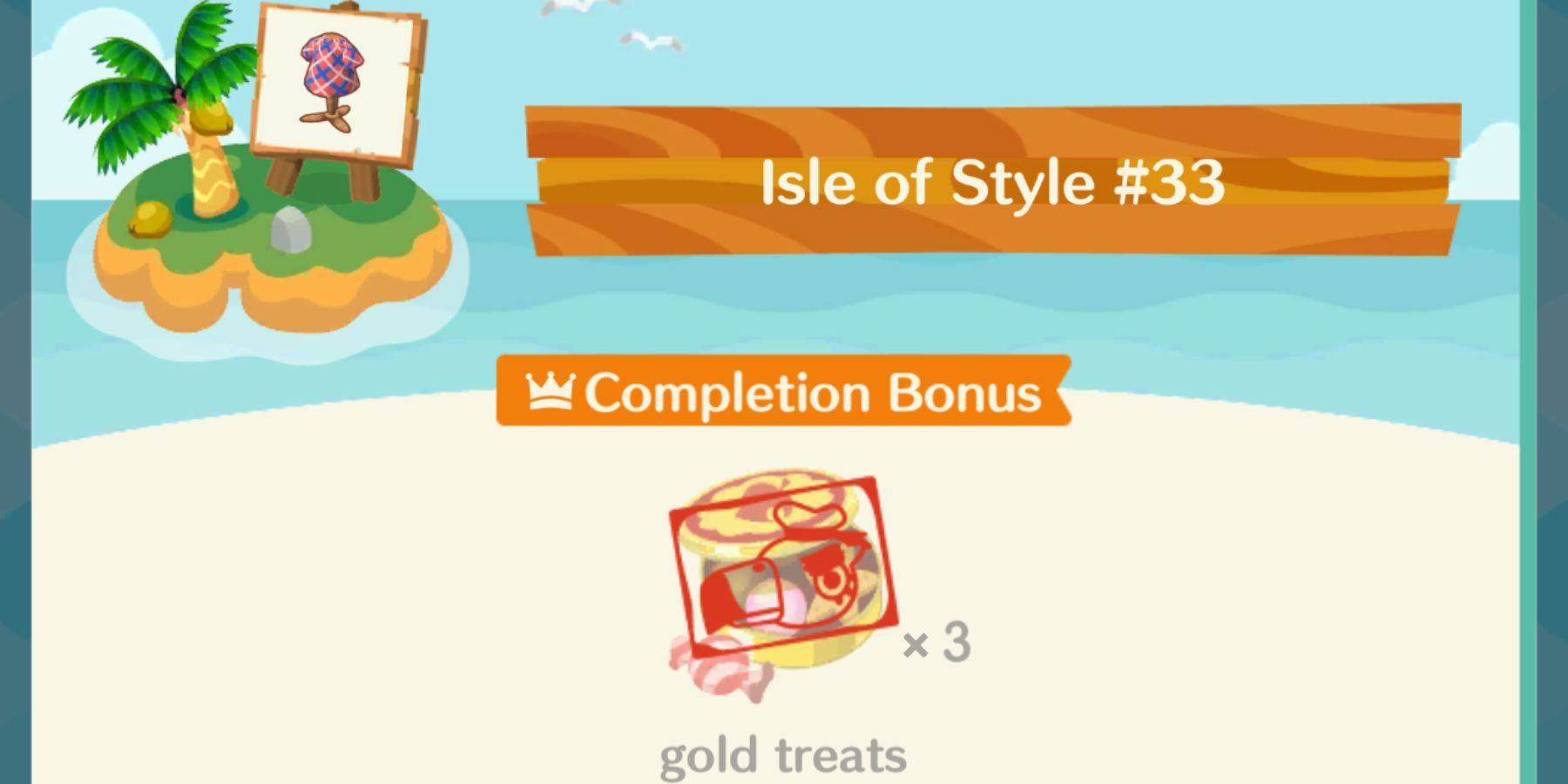
Étape 5: Gestion des langues et des préférences de traduction
Dans les paramètres de la langue, vous verrez une liste de langues prises en charge par votre navigateur. Vous pouvez ajouter, supprimer ou réorganiser les langues au besoin. Surtout, assurez-vous que l'option «offre de traduire des pages qui ne sont pas dans une langue que vous lisez» est activée. Cela incitera Chrome à offrir automatiquement des traductions pour des pages dans des langues autres que votre défaut.

En suivant ces étapes, vous pouvez tirer parti des capacités de traduction robustes de Google Chrome pour une expérience de navigation multilingue sans tracas. Profitez de la navigation Web sans effort!






